
软件大小:9.98MB
软件语言:简体中文
软件授权:官方版
软件类别:图形图像
软件等级:
更新时间:2023-09-01
应用平台:Win10/Win8/Win7
50%
50%
本地下载
Acme CAD Converter 2018破解版这款软件大家都很熟悉吧?它是一款非常优质的图片转换软件。该软件拥有预览功能,可以提前查看效果。此外,支持BMP、GIF、JPEG、PCX、TIFF、PNG、TGA等图像文件格式,无需为转码而烦恼。并且,还能够批量转换,可以大大的提高工作效率的同时还可以节省不必要的麻烦。有了这款软件之后,你就可以轻松进行转换了。值得一提的是,今天我给大家带来的是:“Acme CAD Converter 2018破解版”,该版本是经过大神精心破解过的,文件夹里面附带了注册码,可完美激活该软件,完成后就可以免费使用里面所有功能哦,简直不要太舒服哦。下文我还精心准备了一份详细的图文安装破解教程,有需要的用户可以参考一下!不仅如此,还支持缩略图尺寸设置,可以依据个人需求进行调整,十分方便。除此之外,还支持图层和线型的操作,非常强大。觉得不错的朋友还在等什么,心动不如行动,快来下载体验吧!
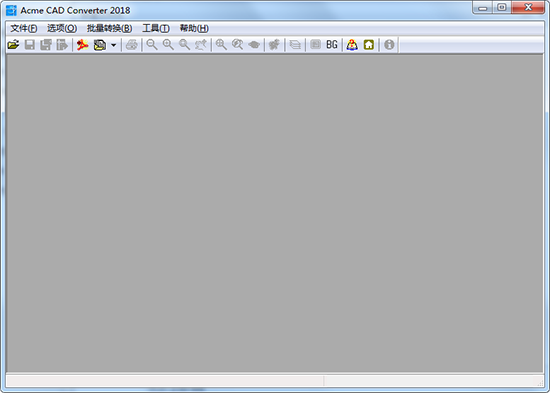
支持 DWG/DXF/DWF ( R2.5-R2007)。
支持 PSD / BMP /JPEG /TIFF /TGA /PCX /GIF /PNG /MNG /WMF /ICO。
完整地支持图层和线型的操作。
支持的布局。
支持WIndows TTF的字体。
支持图象的快照,可加快图象缩略图的显示。
支持两种操作模式: 浏览模式和查看模式。
可以直接将图形拖动进入中进行编辑。
支持图形文件的打印输出。
支持缩略图尺寸设置和批量缩略图的保存。
支持Windows95/98/ME/NT/2000/XP,而不需要您安装。
1、可将文件中的图层单独输出为单个文件。
2、可将文件输出为 BMP/JPG/GIF/PCX/Tiff/WMF 点阵图。
3、可将文件输出为 PDF 文件。
4、可将文件输出为 SVG/HP-GL-2/EPS/CGM 矢量图。
5、支持 DWG 和 DXF 文件互转。
6、支持R2-R2010 图形文件间的版本互转,转换版本后可去除教育版打印戳记。
7、可修复受损文件。
1.绿色版本无需安装,直接鼠标双击“AcmeCADConverter.exe”打开即可进入软件
2.进入软件界面后点击“帮助”按钮中的注册选项
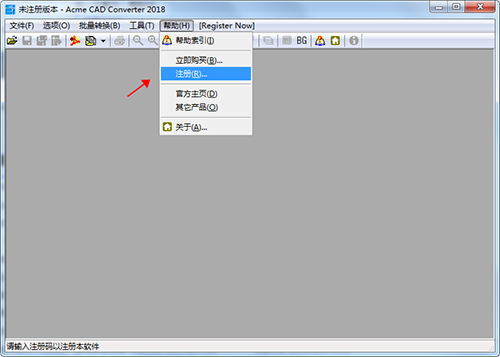
3.将注册码:S3RVOOYASBBM3LTXYQ0JS4MHHIR4ZR0O1VTRHPLGMZDTXTRCR7F945J57YPP,复制到注册窗口中点击“注册”
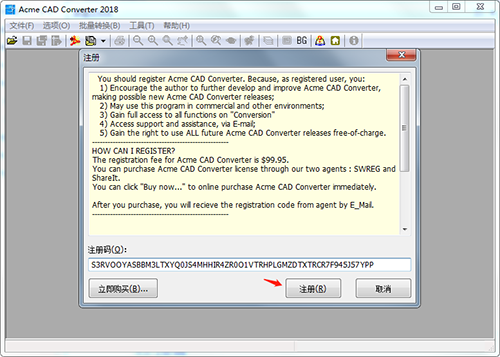
4.随后便会提示你注册成功了
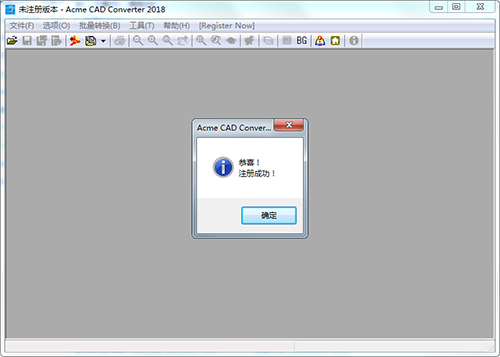
利用去掉“教育版打印戳记”教程
从他处拷过来的图纸,打开时跳出“教育版打印戳记”,打印时四边出现“由autodesk 教育版产品制作”字样。即使将文件内的内容复制到另一个空白文档,依然有这个打印戳。小编当时也到这个问题抓狂了许久,解决后和大家分享。
下载并运行 ,解压后可在文件夹里直接打开程序,无须安装。
运行文件,选择菜单栏的“转换”,选择DWG到DXF。
在弹出的对话框中选择需要处理的文件。
在目标文件格式栏选择转换格式,应选择以DXF后缀结尾的格式。版本要低于或等于原文件,否则新文件无法打开。替换规则选择“自动重命名”,这样生成的文件会在原文件名的基础上加一个0.
设置好后“开始转换”。提示转换成功。
转换成功后关闭提示窗口,回到转换窗口。移除刚刚转换的原文件,重新添加文件,选择刚刚转换成功的DXF文件。“目标文件格式”选择DWG格式,注意版本号不能高于电脑的版本。同样选择“自动重命名”。
设置好后开始转换,成功后打开转换后的文件。是不是没有提示烦人的“教育版打印戳记”了呢。
利用解决“文件打开提示所用软件版本低,文件不能打开”
下载完成后,打开文件夹,找到,双击打开。
然后在软件界面左上角点击“文件”—“打开”,打开你所要转换的文件。
如果你的电脑中没有打开文件需要的字体,会弹出替换字体的窗口,你需要点击这个窗口右边的“浏览”功能来寻找替换的字体。
然后选择、找到你的的安装目录,在目录里找到字体文件夹“Fonts”,在里面选定“gbcbig.shx”字体(一般打不开的字体,我都用它替换),点击打开即可。
如果后面再提示,那你还是按照步骤3、4来做就行。
最后文件打开了,最后一步,你需要点击软件界面左上角的文件,点击“另存为”,在另存为窗口下面的“保存类型”里选择你要转换的低版本。
一般来说,直接转换AUTO CAD 2000就行。
这样,在你保存的新文件就是低版本的了。
1、弹出消息“CAD converter.exe已修改的意义是什么!请检查病毒!!!”?
当你启动转换器时,它会自动检查以防止病毒。如果被修改,它将显示警告消息。你可以重新安装,但在这之前,你应该检查你的电脑和杀病毒。
2、如果我将DWG文件转换为JPG文件的效果很斑驳。字体即使在最高JPG质量是不可读的。我怎样才能提高质量,使所有的东西都可读?
如果字体是不可读的,你应该扩大图像的大小,而不是jpg质量。你可以将它转换成GIF格式,GIF格式图像比JPG格式更清晰,和GIF filse尺寸小于JPG文件大小。
3、我如何设置线路转换器吗?
答:您可以单击“打印配置对话框”中的“钢笔宽度设置”按钮来设置线条宽度。
4、当我载一个文件,我得到了许多。SHX文件,看上去是字体等,不断增加相关。有没有办法消除这种情况?
你应该设置正确的搜索路径,SHX文件定位,当转换器可以从搜索路径找到SHX文件,它不要求你选择SHX文件。
你可以下载最新版本,新版本不要求你选择SHX文件,但无法找到SHX文件,它不能显示正确的文本。因必须设置正确的搜索路径。
5、我一直在努力使用你的软件,转换器,但每次我打开一个新的文件,我必须毁所有的我的画,所以信息显示正确。有没有其他简单的方法来解决这个问题呢?
3D图形实体,它是一个代理的实体,它是需要显示正确的ARX应用。如果不是 ARX应用程序,也不显示。但转换器不支持ARX应用程序,所以它不能正确显示在转换器。你可以保存DWG文件导入AutoCAD R12格式(不是由转换器)。转换器可以显示它的权利如果3D图形可以保存到R12格式。
6、如何添加文件?
1、打开”转换“工具栏中的“版本转换”,首先要添加文件,添加之后要选择目标文件以及文件夹,也就是说要选择转换的版本,跟生成文件的存储位置